![]() Available lang ang mga feature na ito sa mga configuration ng Standard at Professional program.
Available lang ang mga feature na ito sa mga configuration ng Standard at Professional program.

Para gumawa ng kumplikadong kundisyon para sa pagpili ng data, ginagamit ang mga pangkat kapag nagfi-filter. Isaalang-alang natin ang kaso kung saan kailangan nating isaalang-alang ang dalawang halaga mula sa isang field at dalawang halaga mula sa isa pang field. Halimbawa, gusto naming ipakita "mga pasyente" mula sa dalawang kategorya: ' VIP ' at ' Pasyente '. Ngunit bukod pa riyan, gusto rin naming manirahan ang mga pasyenteng ito sa dalawang lungsod lamang: ' Almaty ' at ' Moscow '.
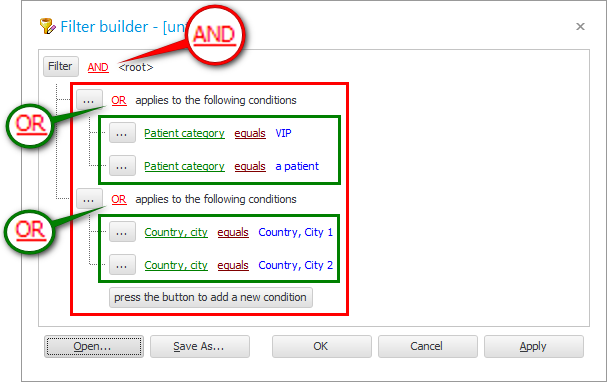
Makakakuha tayo ng ganitong multi-level na kondisyon. Sa larawan, ang mga kondisyon para sa dalawang magkaibang mga patlang ay binilog sa berdeng mga parihaba. Ang bawat pangkat ay gumagamit ng salitang ' O ' na nag-uugnay. Yan ay:
Babagay sa amin ang isang kliyente kung siya ay kabilang sa kategoryang ' VIP ' O ' Pasyente '.
Babagay sa amin ang kliyente kung nakatira siya sa ' Almaty ' O ' Moscow '.
At pagkatapos ay pinagsama-sama na ang dalawang berdeng parihaba sa isang pulang parihaba, kung saan ginagamit ang pang-uugnay na salitang ' AT '. Ibig sabihin, kailangan natin ang kliyente na mula sa mga lungsod na kailangan natin AT ang kliyente ay dapat kabilang sa ilang partikular na kategorya ng mga pasyente.

Isa pang halimbawa. Minsan gusto mong hanapin ang lahat ng cash flow para sa isang partikular na bank account. Nangyayari ito kapag ang balanse ng pera sa database ay hindi tumutugma sa bank statement. Pagkatapos ay kailangan nating magkasundo at hanapin ang pagkakaiba. Pumasok kami sa module "Pera" .
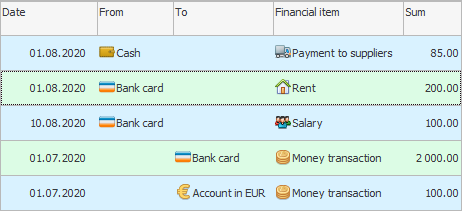
Paglalagay ng filter sa field "Mula sa checkout" . Interesado kami sa halagang ' Bank card '.
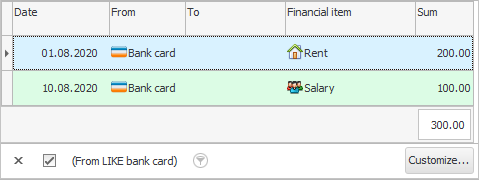
May mga talaan na nagpapakita ng gastos mula sa isang bank card. At ngayon, upang makumpleto ang larawan, kailangan mo pa ring idagdag sa sample ang mga talaan na nagpapahiwatig ng pagtanggap ng pera sa isang bank card. Upang gawin ito, sa ibaba ng talahanayan, pindutin ang pindutang ' I-customize '.
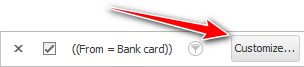
Lilitaw ang isang window na may kasalukuyang filter.
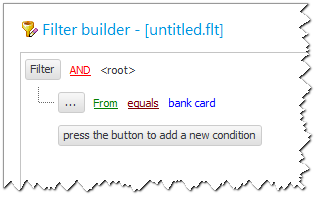
Una, ang salitang ' AT ' ay pinalitan ng ' O '. Dahil kailangan nating magpakita ng mga cash flow kung mayroong ' Bank card ' bilang lugar kung saan kinukuha ang pera para sa paggastos, ' O ' bilang lugar kung saan inilalagay ang pera bilang kita.
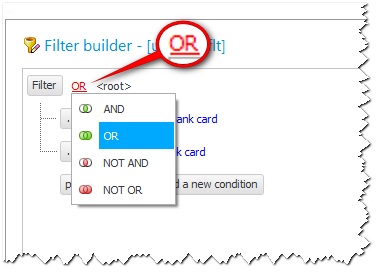
Ngayon magdagdag ng pangalawang kundisyon sa pamamagitan ng pag-click sa button na ' I-click ang button para magdagdag ng bagong kundisyon '.
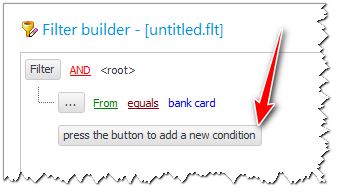
Ginagawa namin ang pangalawang kundisyon na katulad ng una, para lamang sa field na ' To the cashier '.
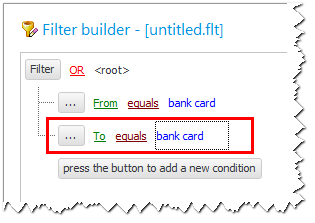
Pindutin ang pindutang ' OK ' sa window ng mga setting ng filter.
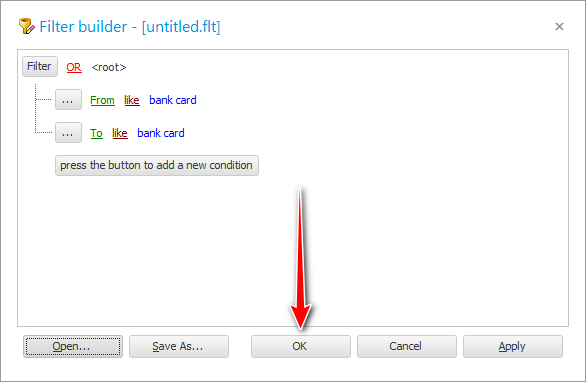
Magiging ganito na ngayon ang resultang kundisyon sa ibaba ng talahanayan.
At sa wakas, ang aming pinakahihintay na resulta. Ngayon ay nakikita natin ang lahat ng mga rekord sa pananalapi kung saan ang mga pondo ay na-debit mula sa isang bank card o na-kredito dito.
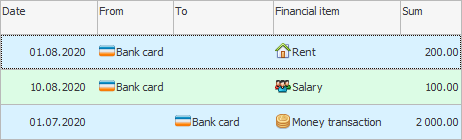
Ngayon ay madali kang makakasundo sa isang bank statement.

![]() Pakitandaan na ang aming data set
Pakitandaan na ang aming data set ![]() pinagsunod-sunod ayon sa petsa ng transaksyon. Ang wastong pag-uuri ay nakakatulong upang makumpleto ang gawain nang mas mabilis.
pinagsunod-sunod ayon sa petsa ng transaksyon. Ang wastong pag-uuri ay nakakatulong upang makumpleto ang gawain nang mas mabilis.
Tingnan sa ibaba para sa iba pang mga kapaki-pakinabang na paksa:
![]()
Universal Accounting System
2010 - 2024